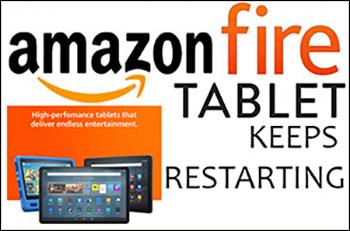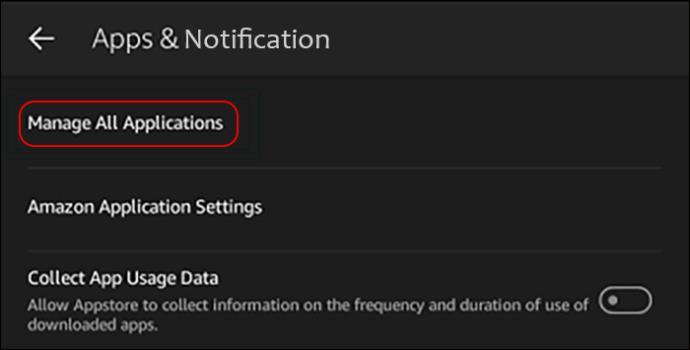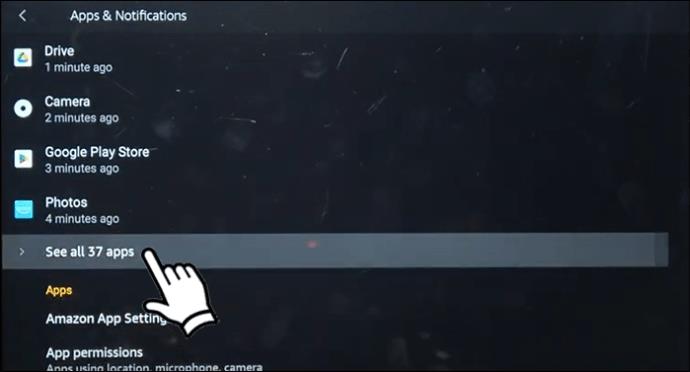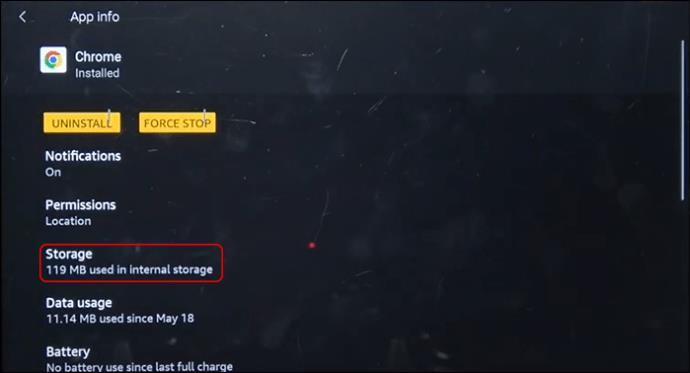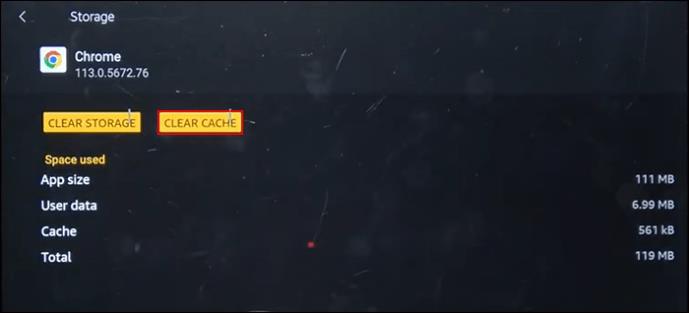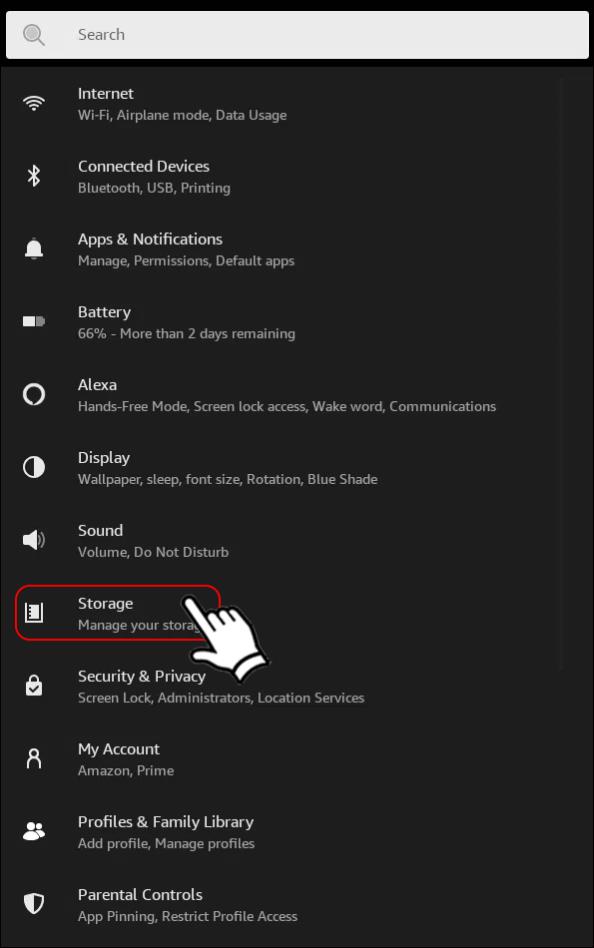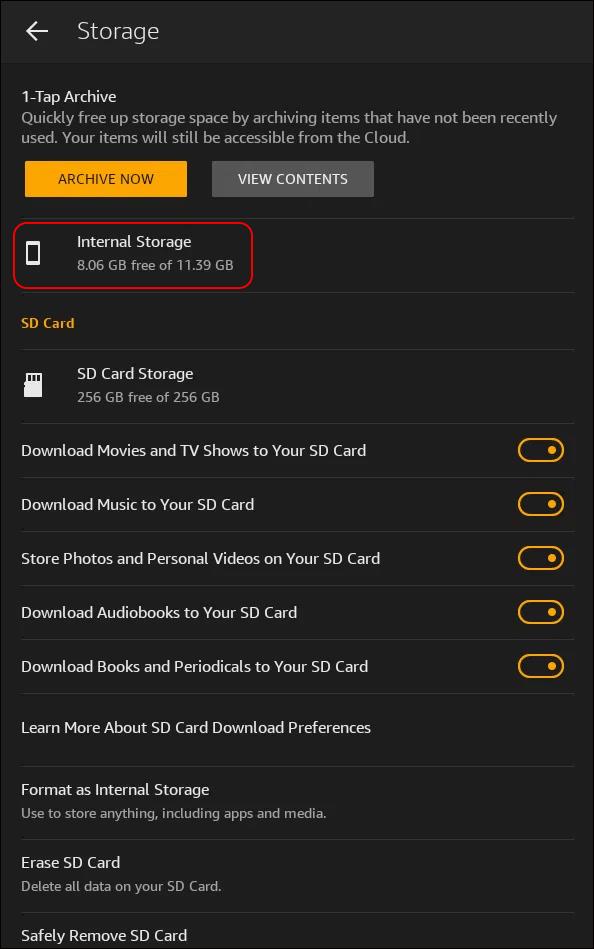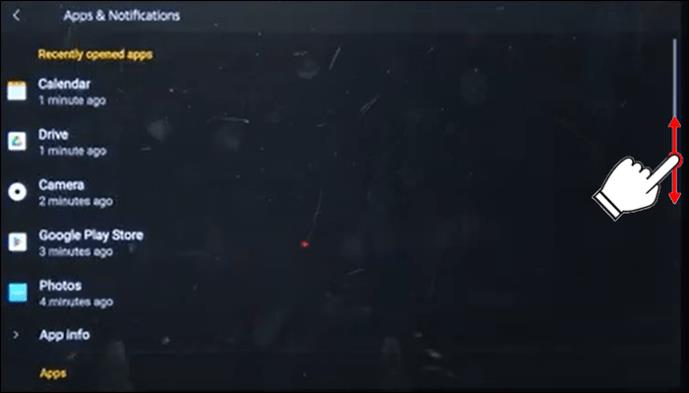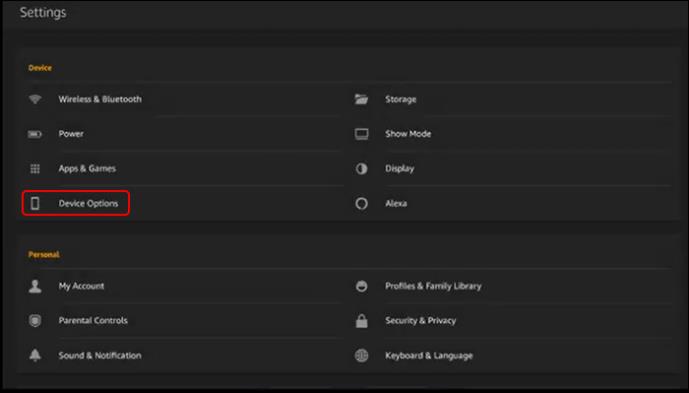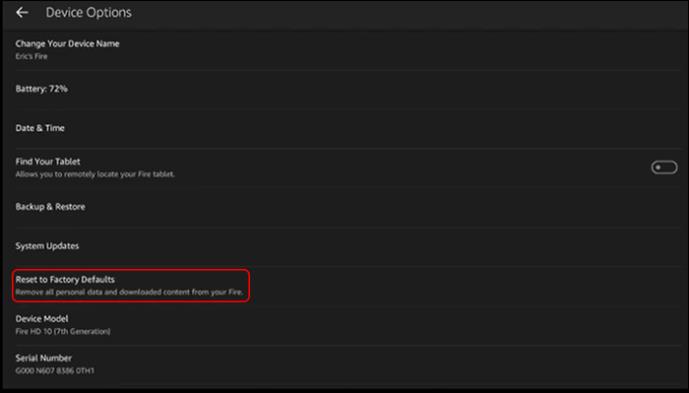Svaki uređaj ima svoje mane i uobičajene probleme, a Fire Tableti nisu iznimka. Ako se vaš Fire Tablet stalno ponovno pokreće nepravilno, postoji nekoliko stvari koje možete pokušati riješiti problem. Zatim se možete vratiti potpunom uživanju u svom uređaju.
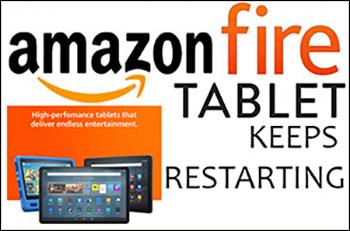
Ovaj članak će objasniti kako popraviti Fire Tablet koji se stalno ponovno pokreće.
Izvršite teško ponovno pokretanje
Prvo što treba pokušati je teško ponovno pokretanje uređaja. Da biste to učinili, pritisnite i držite gumb za uključivanje/isključivanje najmanje četrdeset sekundi dok se na zaslonu ne prikaže ponovno pokretanje uređaja. Nadamo se da je ovo riješilo problem i da nema potrebe pokušavati bilo što drugo.
Zatvorite sve dodatne aplikacije koje rade u pozadini
Zatvorite dodatne aplikacije koje rade u pozadini. Oni mogu preopteretiti operativni sustav. Upotrijebite kvadratni gumb na dnu zaslona kako biste vidjeli koje su aplikacije trenutno pokrenute na vašem uređaju. Zatim prijeđite prstom prema gore da biste zatvorili sve aplikacije koje vam nisu odmah potrebne.
Ako zatvaranje dodatnih aplikacija ne zaustavi ponovno pokretanje, onda kombinirajte zatvaranje dodatnih aplikacija i teško ponovno pokretanje da vidite hoće li ovo uspjeti. Ako zatvaranje aplikacija i tvrdo ponovno pokretanje uzastopno ne poprave nasumično ponovno pokretanje, možete kontaktirati Amazonov tim za podršku. Ali prije nego što to učinite, morate isprobati još nekoliko stvari.
Dajte uređaju još malo soka
Neki korisnici navode da ako uključite uređaj 30 minuta prije ponovnog ponovnog pokretanja, to može riješiti problem. Obavezno koristite punjač marke Amazon kako biste isključili bilo kakve dodatne probleme povezane s punjenjem baterije.
Ažurirajte Fire OS
Je li moguće da vaš operativni sustav nije ažuran? Provjerite jesu li ažuriranja ili zakrpe dostupne za preuzimanje na vaš tablet. Možda je ažuriranje dovoljno za rješavanje problema s performansama.
Ažurirajte i aplikacije
Možda je rješenje sveobuhvatno ažuriranje aplikacije. Da biste ažurirali sve aplikacije odjednom, slijedite ove korake:
- Otvorite "Postavke".
- Odaberite "Aplikacije i igre".
- Odaberite "Postavke aplikacije Amazon".
- Dodirnite "Appstore".
- Dodirnite “Automatska ažuriranja” i provjerite jesu li omogućena.
- Povežite se s Wi-Fi mrežom i uključite svoj uređaj te mu dopustite da ažurira sve aplikacije koje su dospjele.
Očistite predmemoriju
Predmemorija Fire Tableta može biti zatrpana dodatnim informacijama koje vam više nisu potrebne. Očistite predmemoriju da vidite obrađuje li previše stvari i gasi li se zbog toga.
- Otvorite "Postavke".

- Odaberite "Aplikacije i obavijesti".

- Odaberite "Upravljanje svim aplikacijama".
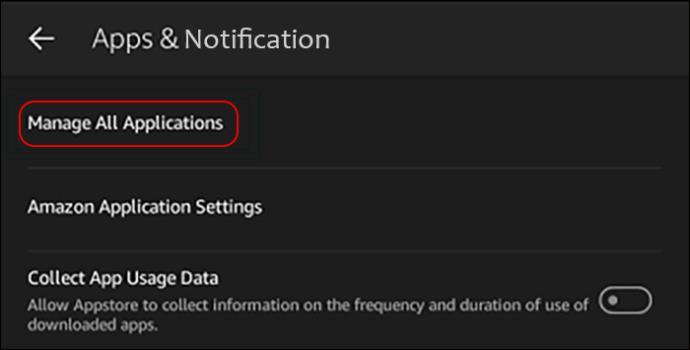
- Dodirnite "Vidi sve".
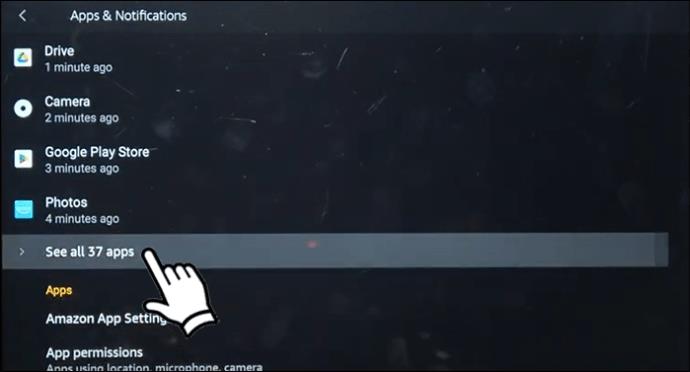
- Odaberite "Pohrana".
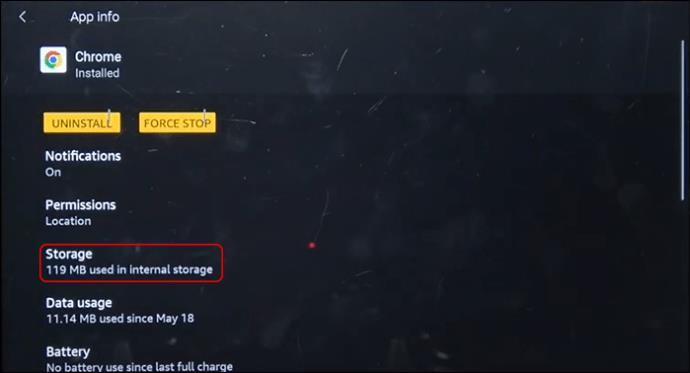
- Odaberite "Izbriši podatke" ili "Izbriši pohranu", a zatim "Izbriši predmemoriju" ako je opcija dana.
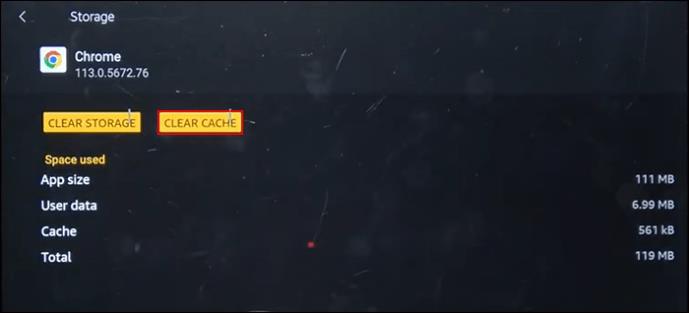
Ponovo pokrenite tablet kako biste vidjeli jesu li svi vaši problemi s nasumičnim ponovnim pokretanjem riješeni.
Provjerite svoju pohranu
Kao što predmemorija može zatrpati vaš OS, tako može i pohranjivanje velikih datoteka koje zauzimaju svu memoriju tableta.
- Otvorite "Postavke".

- Dodirnite "Pohrana".
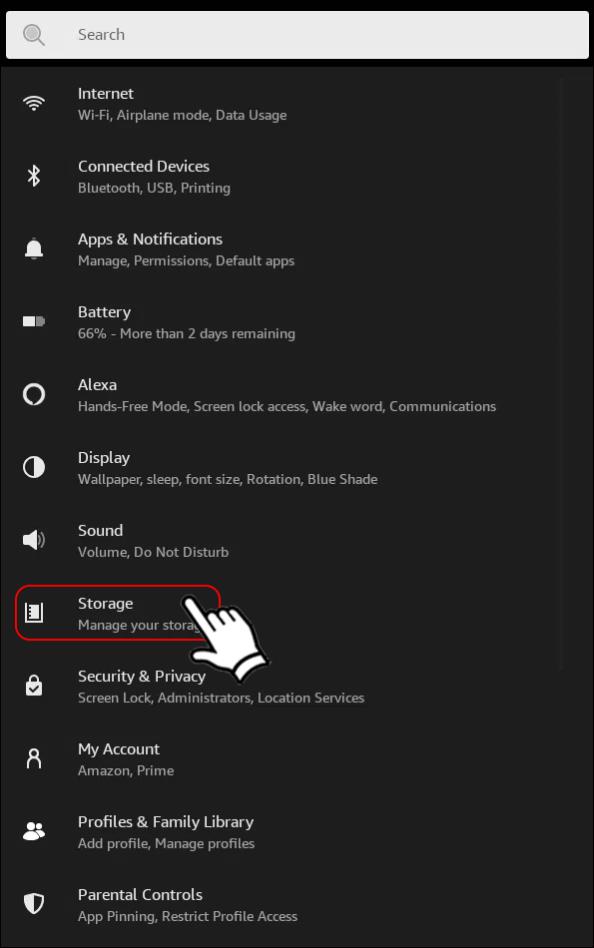
- Kliknite na "Interna pohrana".
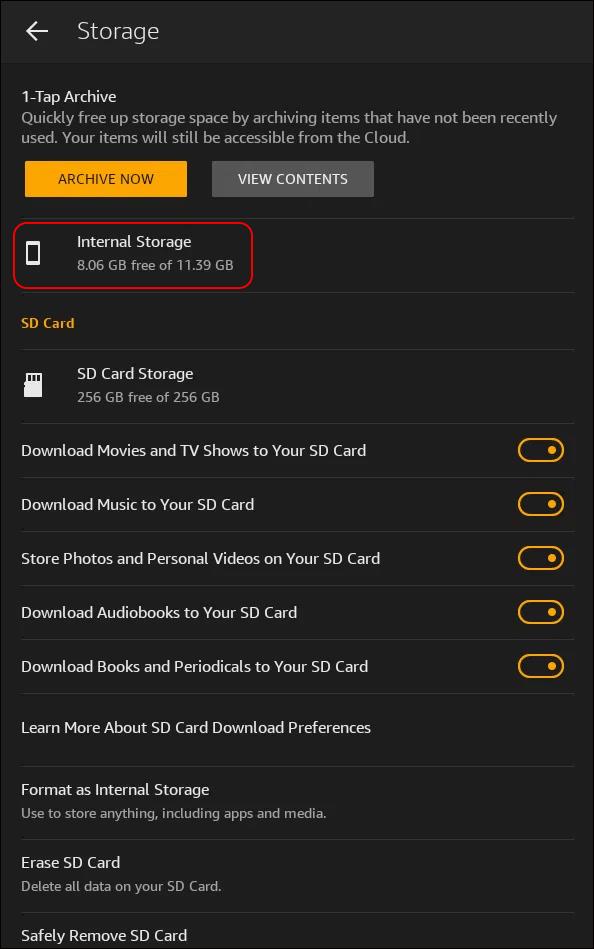
Pregledajte podatke o pohrani na tabletu. Ogromne filmske datoteke koje više ne trebate pohraniti na tablet mogu zauzimati velike količine podataka. Još jedan skriveni skupljač podataka su nizovi starog teksta prepuni videozapisa i slika koje vaš tablet još uvijek pohranjuje. Možda imate hrpu knjiga preuzetih s Kindlea koje ste pročitali, ali ih nikada niste uklonili. Izbrišite sve što je dodatno što će osloboditi neke podatke za vaš užurbani sustav.
Provjerite probleme s postavkama
Ako ste slučajno onemogućili neke od značajki sustava, moguće je da je to uzrok problema.
- Otvorite izbornik postavki i dodirnite "Aplikacija".

- Pomičite se kroz aplikacije sustava da vidite jesu li one onemogućene.
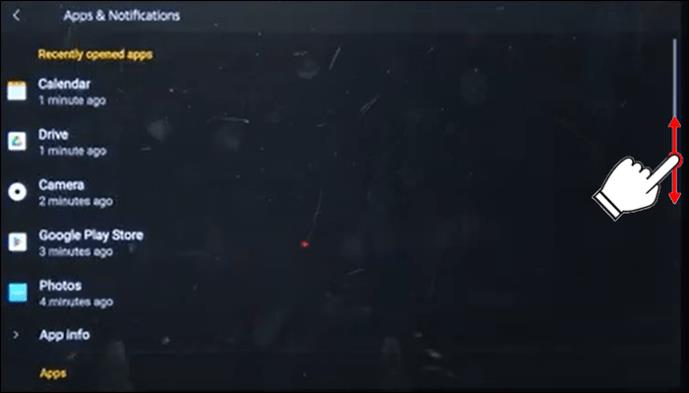
Ako vidite onemogućene aplikacije, malo pretražite web kako biste vidjeli što koja aplikacija radi i može li to biti uzrok nasumičnih ponovnih pokretanja. Alternativno, ako se osjećate hrabro, omogućite ih jednu po jednu i pogledajte hoće li to riješiti sve probleme ponovnog pokretanja.
Potražite viruse ili zlonamjerni softver
Ako je zlonamjerni softver nekako ušao u vaš sustav, mogao bi uzrokovati ponovno pokretanje tableta u nezgodno vrijeme. Antivirusni softver može provjeriti imate li na svom tabletu softver sa zlom namjerom. Pokrenite sami softver kako biste uklonili sve viruse ili odnesite tablet softverskom stručnjaku da otkloni pogreške.
Oštećenje softvera
Softver sustava također može biti oštećen i uzrokovati probleme kao da se radi o napadu softvera izvana. Ako je to slučaj, najbolja opcija je resetirati tablet na tvorničke postavke. To znači gubitak podataka na tabletu, pa ćete htjeti sigurnosno kopirati sve što vam je važno. Ali ako ništa drugo ne uspije, resetiranje će vjerojatno riješiti problem.
- Idite na "Postavke".

- Odaberite "Opcije uređaja".
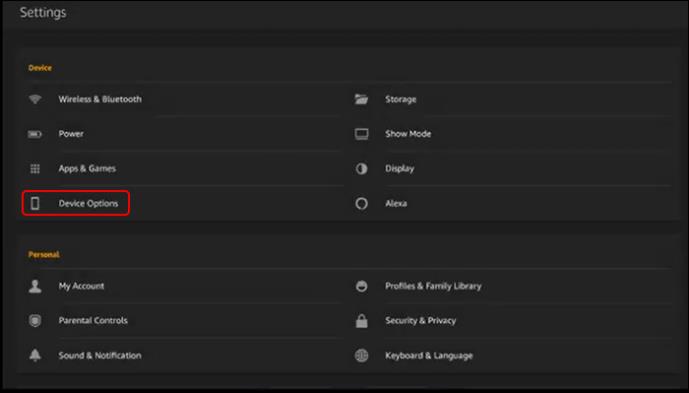
- Odaberite "Vrati na tvorničke postavke."
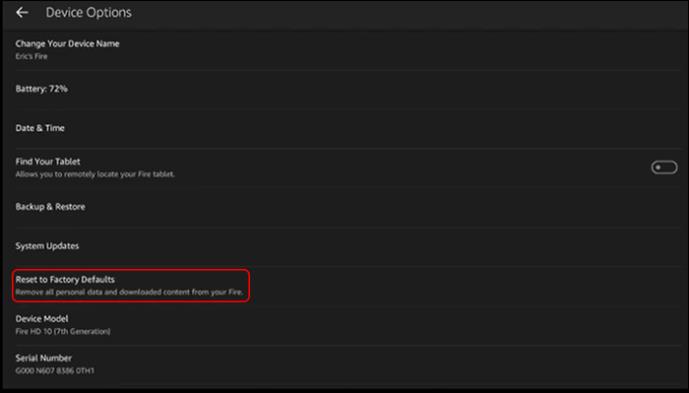
- Dodirnite "Reset".

Obično će resetiranje vratiti uređaj u prvobitno stanje.
Provjerite postoji li pregrijana baterija
Ako se baterija pregrije, to može uzrokovati stalno ponovno pokretanje uređaja. Ako su vaš uređaj ili njegov punjač predugo bili na vrućini ili ako su se pregrijali zbog uporabe, pustite ih da se ohlade i razmislite o zamjeni dijelova koji su trajno oštećeni. Ne zaboravite svom uređaju omogućiti dovoljno ventilacije kako biste održali sigurnu temperaturu.
Ako sumnjate na problem s pregrijavanjem, isključite uređaj i ostavite ga da se ohladi. Kad se ohladi, uključite ga u ispravan punjač. Dopustite uređaju da se napuni do 100% bez uključivanja. Kad je potpuno napunjen, uključite ga i provjerite je li dilema ponovnog pokretanja riješena.
Provjerite nije li spoj baterije labav
Fire Tablet se može nekontrolirano ponovno pokrenuti ako je veza punjača labava i teško drži odgovarajuću količinu napunjenosti. Testirajte s drugim punjačem kako biste vidjeli rješava li to problem s ponovnim pokretanjem.
Odspojite vanjske uređaje
Ako nijedna od ovih ideja još nije uspjela, provjerite nemate li vanjske uređaje spojene na tablet. Čak i ako su u prošlosti radili besprijekorno, USB pogon ili drugi hardver mogu uzrokovati sukobe u sustavu i natjerati Fire Tablet da se ponovno pokrene.
Provjerite SD karticu
Problemi sa SD karticom navodno su uzrok nekontroliranog ponovnog pokretanja Fire Tableta. Većina tableta trebala bi moći raditi bez postavljene SD kartice, stoga uklonite SD karticu i uključite uređaj. Testirajte ga da vidite rješava li to ponovna pokretanja. Ako se dogodi, zamijenite SD karticu. Također možete pokušati ponovno umetnuti staru SD karticu da vidite hoće li ubuduće ispravno raditi.
Potražite popravak hardvera
Ako je hardver pokvaren, to može uzrokovati probleme s ponovnim pokretanjem. Slomljeni pikseli ili neispravne hardverske veze mogu uzrokovati opetovana ponovna pokretanja. To će zahtijevati stručnjaka da ga dijagnosticira i popravi. Ako ništa drugo ne uspije, odnesite tablet nekome tko može istražiti probleme s hardverom.
Obratite se korisničkoj podršci
Konačno, ako ne možete shvatiti kako spriječiti da se vaš Fire Tablet stalno ponovno pokreće, možda je vrijeme da kontaktirate Amazonovu korisničku službu. Oni će vas moći uputiti u sljedećim koracima za rješavanje problema s ponovnim pokretanjem.
Problemi s ponovnim pokretanjem Fire Tableta
Fire Tablet je moćan uređaj, ali to ne znači da s vremena na vrijeme neće imati problema. Kada se vaš Fire Tablet ponovno pokrene bez vidljivog razloga, postoji mnogo ideja za rješavanje problema koje možete isprobati. Nakon ponovnog pokretanja, punjenja i ažuriranja vašeg tableta, velike su šanse da će problem biti riješen. Ako nije, postoji nekoliko načina za čišćenje zaglavljenog sustava kako biste riješili problem ponovnog pokretanja. Kada nijedna od ovih opcija ne uspije, Amazonova korisnička služba može surađivati s vama kako bi jednom zauvijek riješili problem.
Jeste li ikada imali Fire Tablet koji se stalno iznova pokretao? Ako jeste, jeste li upotrijebili neki od savjeta i trikova navedenih u ovom članku za rješavanje problema? Javite nam u odjeljku za komentare ispod.